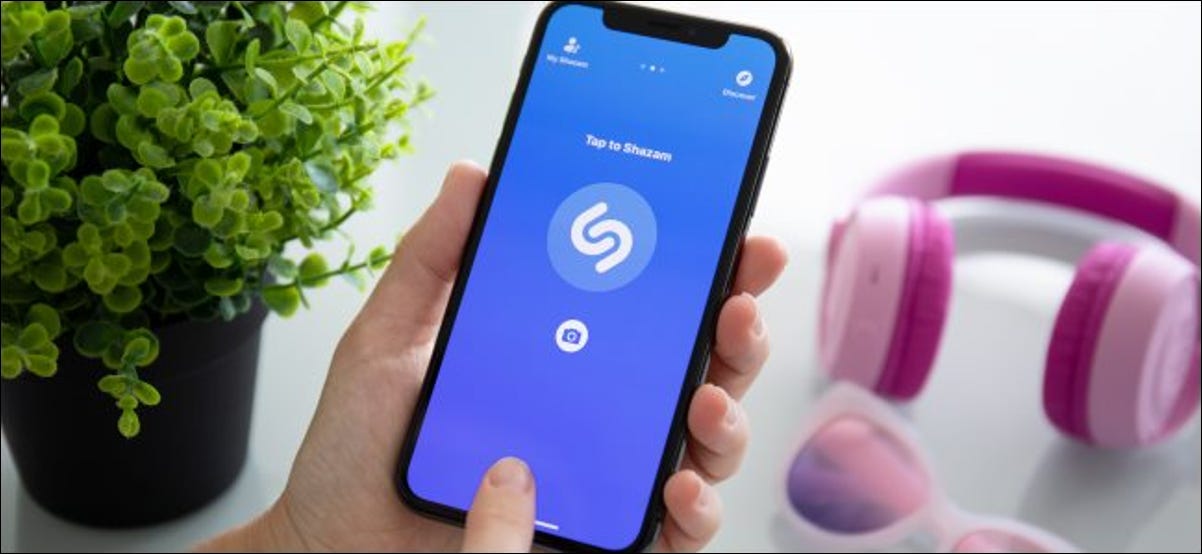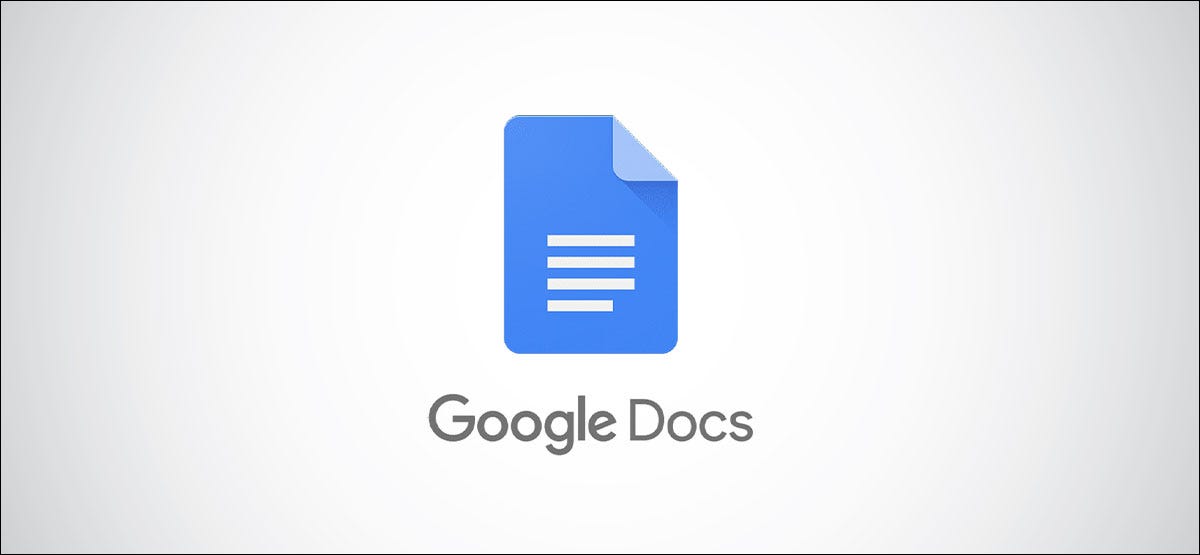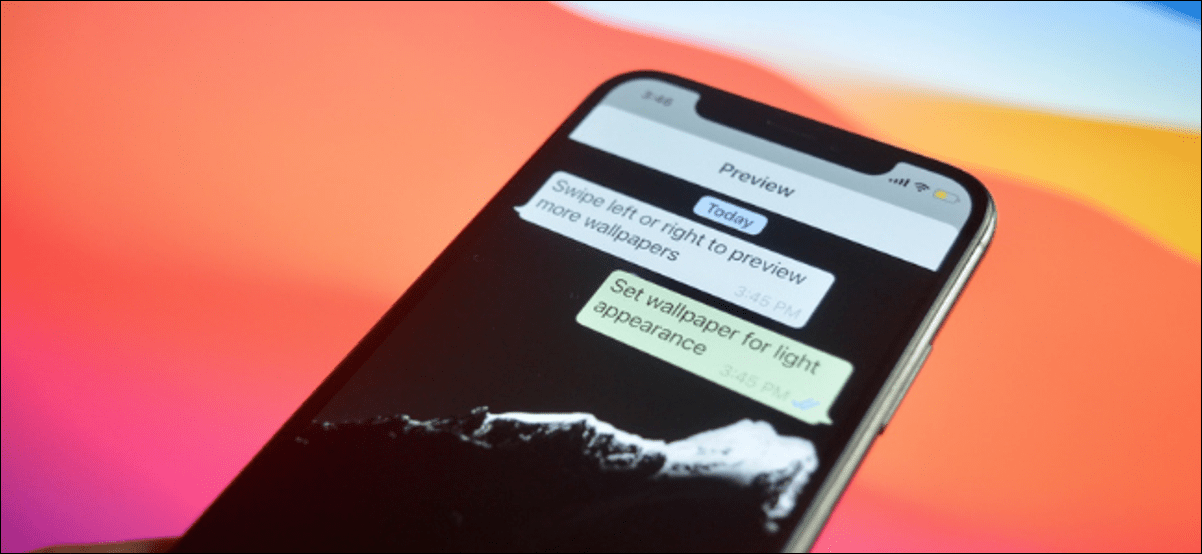مرحبًا ، ما هذه الأغنية؟ يمكن لجهاز iPhone الخاص بك الاستماع إلى أي أغنية يتم تشغيلها في مكان قريب وإخبارك. لا تحتاج إلى أي تطبيقات — أدوات التعرف على الأغاني المتعددة مدمجة مباشرة في جهاز iPhone الخاص بك. حتى أن Apple اشترت Shazam ، وهو تطبيق شهير للتعرف على الموسيقى.
إليك كيفية عمل ميزات التعرف على الموسيقى : عندما تخبر جهاز iPhone الخاص بك بالاستماع إلى أغنية ، فإنه يستخدم الميكروفون الخاص به لتسجيل الصوت من حولك. يتم تحميل هذه البيانات الصوتية إلى خادم وتحليلها ومطابقتها مع أغنية معروفة في قاعدة بيانات.
اسأل Siri عن الأغنية التي يتم تشغيلها
يمكنك سؤال Siri عن الأغنية التي يتم تشغيلها بقول شيء مثل “ما هذه الأغنية؟” أو “ما الذي يتم تشغيله؟”.
لتنشيط Siri ، اضغط مع الاستمرار على زر الطاقة في iPhone. قل “ما هذه الأغنية؟”. إذا قمت بإعداد Hey Siri ، فيمكنك أيضًا قول “Hey Siri ، ما هذه الأغنية؟” دون الضغط على أي أزرار.
سيظهر Siri ويقول شيئًا مثل “دعني أستمع” أو “تسمية تلك النغمة”. تأكد من أن جهاز iPhone الخاص بك يمكنه سماع الموسيقى بشكل صحيح. إذا كنت في مكان صاخب أو كان هناك شخص ما يتحدث بصوت عالٍ فوق الموسيقى ، فقد لا يسمع الأغنية جيدًا بما فيه الكفاية. إذا كانت لديك مشكلة ، فحاول تقريب iPhone الخاص بك من مصدر الصوت لتشغيل الموسيقى ، أو تقليل الضوضاء في المنطقة ، أو رفع مستوى الصوت في مكبر الصوت الذي يقوم بتشغيل الأغنية.
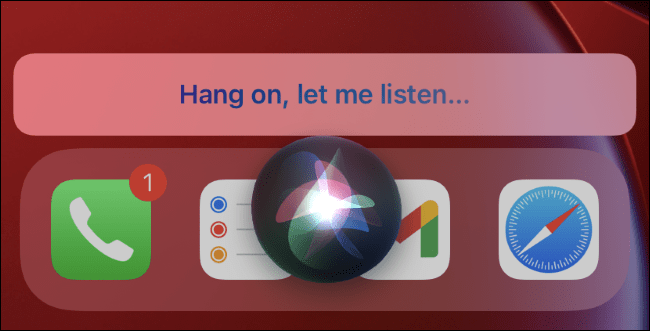
إذا سمع iPhone الخاص بك الأغنية جيدًا بما يكفي ، فسوف يعرض لك الأغنية. يمكنك أيضًا الدخول إلى تطبيق iTunes Store والاطلاع على قائمة الأغاني التي حددتها باستخدام Siri .
استخدم زر مركز التحكم Shazam
بدءًا من تحديثات iOS 14.2 و iPadOS 14.2 ، يوجد الآن زر مركز تحكم سريع يمكنك استخدامه لبدء تحديد أغنية. ومع ذلك ، لا يتم تمكينه افتراضيًا.
ل إضافة زر التعرف على الموسيقى إلى مركز التحكم الخاص بك ، توجه إلى إعدادات> مركز التحكم. أضف زر “Music Recognition” إلى مركز التحكم الخاص بك عن طريق النقر فوق علامة الجمع الموجودة على يساره. (إذا كنت لا ترى هذا الخيار على شاشة الإعدادات ، فهذا يعني أنك لم تقم بتحديث جهاز iPhone أو iPad إلى iOS 14.2 حتى الآن.) يمكنك بعد ذلك سحبها لأعلى أو لأسفل في القائمة لإعادة ترتيب تخطيط مركز التحكم.
مع إضافة الزر ، يمكنك الآن التمرير لأسفل من الزاوية العلوية اليمنى لشاشة iPhone أو iPad. (على جهاز iPhone أقدم بدون درجة ، سيتعين عليك التمرير لأعلى من أسفل الشاشة بدلاً من ذلك.)
اضغط على الزر الذي يحمل شعار Shazam. سيضيء الزر وينبض أثناء الاستماع إلى الصوت من حولك. تأكد من أن جهاز iPhone الخاص بك يمكنه سماع مصدر الصوت بشكل صحيح.
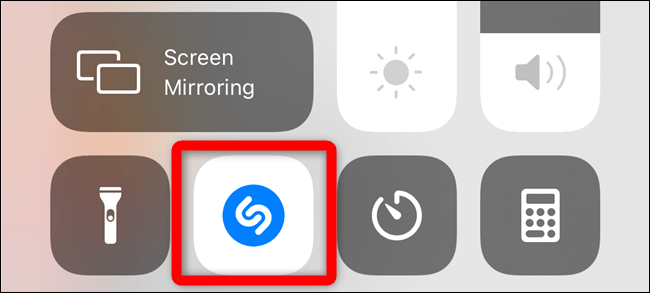
عند اكتمال العملية ، سترى لافتة إعلام “التعرف على الموسيقى” توضح لك الأغنية التي يتم تشغيلها. يظهر هذا الإشعار مع جميع إشعارات تطبيقاتك الأخرى في مركز الإشعارات الخاص بك.
سيستمع iPhone الخاص بك فقط لمدة 10 إلى 15 ثانية بعد النقر على الزر. إذا لم تتمكن من التعرف على أغنية في تلك الفترة الزمنية ، فسترى إشعارًا يفيد بأنه لم يتم اكتشاف أغنية.
استخدم تطبيقًا مثل Shazam لمزيد من الميزات
إذا كنت تريد المزيد من الميزات ، فستحتاج إلى تطبيق منفصل للتعرف على الموسيقى على جهاز iPhone أو iPad. تعتمد ميزات التعرف على الموسيقى المدمجة على Shazam ، تطبيق التعرف على الموسيقى الذي اشترته Apple.
لا يزال لدى Shazam تطبيق iPhone و iPad يمكنك تثبيته ، ولديه المزيد من الميزات. على سبيل المثال ، يدعم تطبيق Shazam ميزة “Auto Shazam”. في هذا الوضع ، ستبقى Shazam في الخلفية على iPhone أو iPad ، وتستمع إلى كل شيء من حولك ، وتخزن سجل الأغاني التي سمعتها. على سبيل المثال ، لنفترض أنك في حفلة وتحب قائمة التشغيل: يمكنك تمكين وضع Auto Shazam وسيتذكر هاتفك أو جهازك اللوحي جميع الأغاني التي تم تشغيلها تلقائيًا. يمكنك أيضًا الاستمرار في استخدام تطبيقات أخرى على جهازك أثناء استماع تطبيق Shazam.
لاستخدام هذه الميزة ، قم بتثبيت تطبيق Shazam ، وتشغيله ، والضغط لفترة طويلة على زر Shazam الكبير ، سيتم تمكين وضع Auto Shazam.
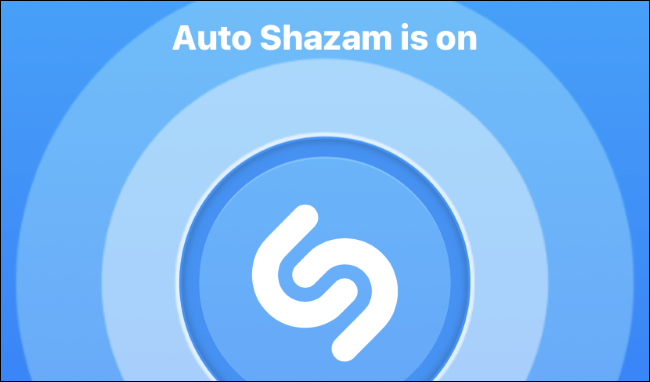
أو جرب Humming With Google!
إذا كانت الأغنية التي تحاول التعرف عليها عالقة في رأسك وكل ما يمكنك تذكره هو لحن الأغنية ، فلا يزال هناك شيء يمكنك القيام به. باستخدام تطبيق Google ، يمكنك همهمة نغمة أغنية أو صافرتها للتعرف عليها .